RPG制作大师教程
RPGMakerXP教程第一章

RPGMakerXP教程第一章_______________________________________________________1-1 新建工程咳,那么安装RMXP的部分我就跳过了,大家应该都知道怎么安装吧- -|||打开RMXP之后,可以在左上角瞧到一个白纸图标,它代表新建一个RMXP工程,也就就是您制作的的游戏。
当然,您也可以通过“文件”菜单里面的“新建工程”来完成这个功能。
选择了新建工程之后,就会弹出窗口。
其中,“文件夹名”代表您放游戏的那个文件的名称,可以随意自己取一个,方便自己找就行了,不过建议就是与您游戏的名字一样比较好。
然后,“标题”代表您这个游戏的名字,比如《勇者大冒险》之类的……= =|||当您命名了文件夹名的时候,文件路径就会被自动生成在“位置”一栏。
您也可以自己定义一个比较容易找的位置(使用右边那个“、、、”的按钮来设定路径)。
新建工程之后,就会出现这样的界面。
当您在游戏工程里做了设置之后,可以单击左数第三个图标——“保存”您的设定。
当然,在“文件”菜单下选择保存也可以。
按下右上角的红叉会关闭工程,如果您做出了更改而忘记保存,它同样会弹出对话框询问您就是否保存更改。
当您新建了您的工程以后,就可以在设定好的路径下瞧到您的游戏文件夹了。
其中,画红圈的那个Game、exe文件就是您的游戏执行程序,只要打开它就可以直接进行游戏。
而蓝圈的那个就是您的工程文件,当您需要编辑这个游戏工程的时候,就打开这个。
不过,您不需要每次都通过点击Game、exe文件测试您做好的游戏,因为RMXP自带游戏测试功能,您只要在打开工程的时候按下F12就能测试了。
当然,在您工程的图标面板上倒数第一个绿色三角形的图标也就是测试游戏。
(注意:在您测试游戏的时候,无法编辑工程。
但就是如果就是直接点击Game、exe进行测试就可以。
)而测试游戏的时候,您会发现角色在一片小小的空空的草地上晃来晃去,什么都没有发生-。
RPG Maker XP 教程 手把手教你入门RMXP-数据库部分
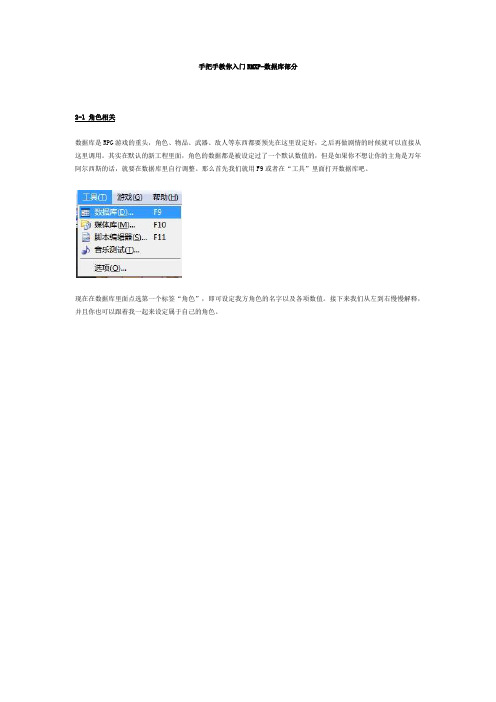
手把手教你入门RMXP-数据库部分2-1 角色相关数据库是RPG游戏的重头,角色、物品、武器、敌人等东西都要预先在这里设定好,之后再做剧情的时候就可以直接从这里调用。
其实在默认的新工程里面,角色的数据都是被设定过了一个默认数值的,但是如果你不想让你的主角是万年阿尔西斯的话,就要在数据库里自行调整。
那么首先我们就用F9或者在“工具”里面打开数据库吧。
现在在数据库里面点选第一个标签“角色”,即可设定我方角色的名字以及各项数值。
接下来我们从左到右慢慢解释,并且你也可以跟着我一起来设定属于自己的角色。
首先,学会设置角色的数量,也就是说有些RPG里面角色不需要8个那么多,而有些游戏里面,角色需要十几个。
那么我们可以点选左下角的那个“更改最大值”,比如我这个这个游戏只想要4个角色,那么就在里面改为4。
点击确认之后,你就会发现从第四个角色开始,下面的那些多出来的角色都被删掉了。
而如果你选择了10个或者更多个,你会发现多出来了几个没有名字的空白角色。
然后就是关于每个角色的详细设定了,拿第一个主角为例,在名称里面可以直接修改为你喜欢的人名。
名称下面有个职业选择,这是关系到你这个角色可以拿什么武器可以学习什么技能的设置,我们待会儿在“职业”部分会详细讲到,现在先放在这里。
然后是这个角色的初期等级和最终等级,也就是他的升级范围,比如你希望他登场时是10级,最高只能练到80级,那么就分别填上10和80。
然后就是EXP曲线了——它是你这个角色升级需求经验的一个对照表。
点击那个向右的小三角,你就能看到这样的窗口,通过微调左右两边的数值,来得到一个你认为比较合适的升级曲线。
比如说,希望他每次升级要很多经验,就把数值调高,反之则调低。
接下来是关于角色行走图和战斗图的设定。
行走图就是在游戏执行的时候在地图上跑来跑去的那种小娃娃= =(众:废话……)设置行走图,只要在“角色脸谱”下面那个原本的行走图上双击即可打开选择窗口。
在这里我们就随便选一个好了。
RPG_Maker_XP教程
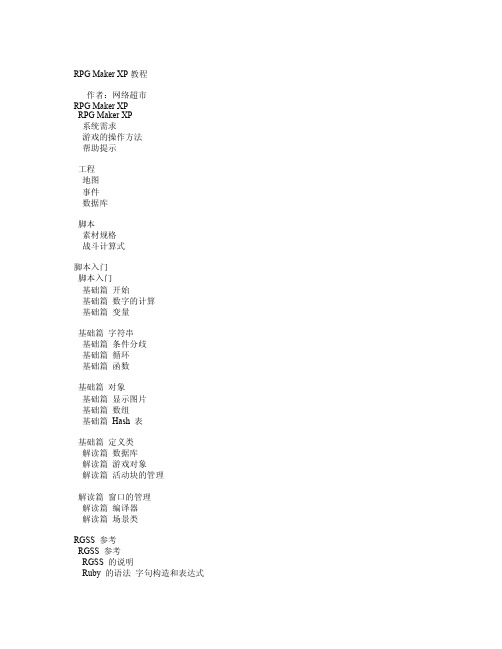
[ 返回目录 ] [ 繁体转换 ]
RPG Maker XP 工程
灵活且强大的脚本系统 用 RPGXP 制作完成的游戏,脚本是以 Ruby 语言编写的。预先编写的脚本可以制作十分独特 和有趣的游戏,它是为了更高级的游戏制作需求准备的,使用它可以进行画面设计、编写战斗 系统,以及一切的游戏要素。运用脚本制作 RPG 以外类型的游戏也是可能的。
[ 返回目录 ] [ 繁体转换 ]
基础篇 对象 基础篇 显示图片 基础篇 数组 基础篇 Hash 表
基础篇 定义类 解读篇 数据库 解读篇 游戏对象 解读篇 活动块的管理
解读篇 窗口的管理 解读篇 编译器 解读篇 场景类
RGSS 参考 RGSS 参考 RGSS 的说明 Ruby 的语法 字句构造和表达式
Ruby 的语法 变量和常量
※述配置在运行游戏时可能不会很流畅。
推荐系统配置 系统 Windows XP 中文版 CPU Intel Pentium4 1.5 GHz 以上 内存 256 MB 以上 显卡 分辨率 1024×768 以上真彩 声卡 兼容 DirectSound 声卡 硬盘 可用空间 500 MB 以上
[ 返回目录 ] [ 繁体转换 ]
RPG Maker XP 系统需求
--------------------------------------------------------------------------------
RPGXP 的系统需求如下。
如何使用RPGMaker进行角色扮演游戏开发和设计

如何使用RPGMaker进行角色扮演游戏开发和设计RPGMaker是一款专为角色扮演游戏(RPG)开发和设计的软件工具。
它为游戏爱好者和开发人员提供了一个简便的平台,用于创建自己的RPG游戏。
本文将分为五个章节,介绍如何使用RPGMaker进行角色扮演游戏的开发和设计。
第一章:RPGMaker介绍与安装RPGMaker是一款由Enterbrain公司开发的游戏制作工具。
它提供了一个直观的图形化界面,使开发者可以轻松地创建游戏地图、角色、对话和事件。
首先,我们需要从RPGMaker官方网站上下载并安装软件。
安装完成后,我们可以开始我们的角色扮演游戏的开发之旅。
第二章:创建游戏地图和角色游戏地图是RPG的核心组成部分之一。
在RPGMaker中,我们可以使用图块(tiles)来设计游戏地图。
图块是一种小图像,用于构建地图的各个元素,如地面、墙壁、树木等。
通过拖放图块,我们可以轻松地创建各种场景。
然后,我们可以使用RPGMaker的角色编辑器来设计游戏中的主角、敌人和NPC等角色。
编辑器提供了各种选项,如选择角色的外观、技能和属性等。
第三章:事件的创建与管理在RPGMaker中,事件是游戏中的交互元素。
通过创建事件,我们可以为游戏添加对话、任务、剧情和战斗等元素。
通过事件编辑器,我们可以指定事件的触发条件、行为和效果。
比如,我们可以创建一个NPC事件,当玩家接近NPC时,触发对话,并根据玩家的选择给予奖励或任务。
通过灵活使用事件,我们可以为角色扮演游戏增加更多的内容和深度。
第四章:战斗系统的设计与开发在角色扮演游戏中,战斗系统是至关重要的组成部分。
RPGMaker提供了一个简单但功能强大的战斗系统。
通过战斗编辑器,我们可以定义战斗的规则、技能和效果。
战斗系统是基于回合制的,玩家和敌人交替进行行动。
我们可以设置技能的消耗、伤害和特效等属性。
通过合理设计战斗系统,我们可以提供有趣和挑战性的游戏体验。
第五章:测试与发布游戏在完成角色扮演游戏的开发和设计后,我们需要对游戏进行测试和优化。
RPGMakerXP教程第一章
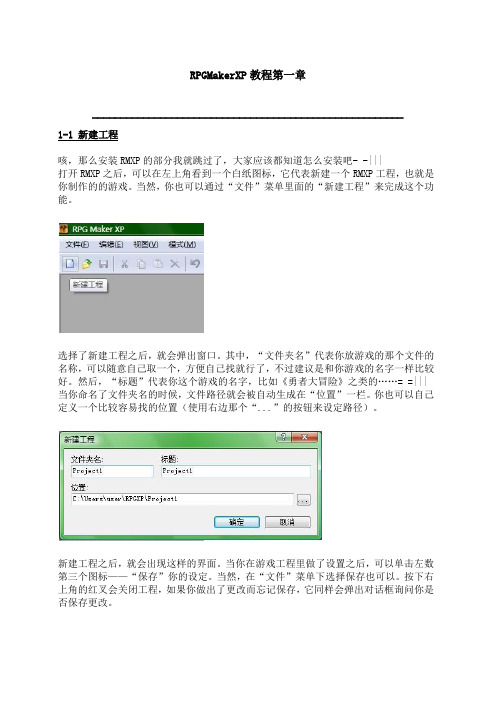
RPGMakerXP 教程第一章_______________________________________________________1-1新建工程咳,那么安装RMXP 的部分我就跳过了,大家应该都知道怎么安装吧- -|||打开RMXP 之后,可以在左上角看到一个白纸图标,它代表新建一个RMXP 工程,也就是你制作的的游戏。
当然,你也可以通过“文件”菜单里面的“新建工程”来完成这个功能。
选择了新建工程之后,就会弹出窗口。
其中,“文件夹名”代表你放游戏的那个文件的名称,可以随意自己取一个,方便自己找就行了,不过建议是和你游戏的名字一样比较好。
然后,“标题”代表你这个游戏的名字,比如《勇者大冒险》之类的……= =|||当你命名了文件夹名的时候,文件路径就会被自动生成在“位置”一栏。
你也可以自己定义一个比较容易找的位置(使用右边那个“...”的按钮来设定路径)。
新建工程之后,就会出现这样的界面。
当你在游戏工程里做了设置之后,可以单击左数第三个图标——“保存”你的设定。
当然,在“文件”菜单下选择保存也可以。
按下右上角的红叉会关闭工程,如果你做出了更改而忘记保存,它同样会弹出对话框询问你是否保存更改。
当你新建了你的工程以后,就可以在设定好的路径下看到你的游戏文件夹了。
其中,画红圈的那个Game.exe文件是你的游戏执行程序,只要打开它就可以直接进行游戏。
而蓝圈的那个是你的工程文件,当你需要编辑这个游戏工程的时候,就打开这个。
不过,你不需要每次都通过点击Game.exe文件测试你做好的游戏,因为RMXP自带游戏测试功能,你只要在打开工程的时候按下F12就能测试了。
当然,在你工程的图标面板上倒数第一个绿色三角形的图标也是测试游戏。
(注意:在你测试游戏的时候,无法编辑工程。
但是如果是直接点击Game.exe进行测试就可以。
)而测试游戏的时候,你会发现角色在一片小小的空空的草地上晃来晃去,什么都没有发生-。
RPGMakerXP全套教程
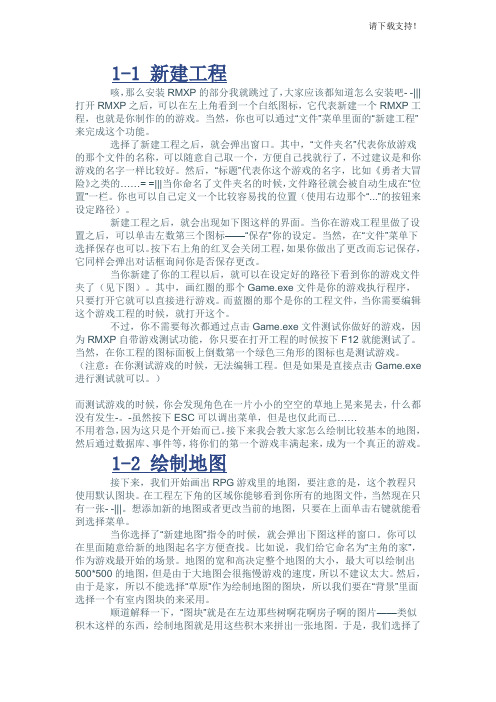
1-1 新建工程咳,那么安装RMXP的部分我就跳过了,大家应该都知道怎么安装吧- -||| 打开RMXP之后,可以在左上角看到一个白纸图标,它代表新建一个RMXP工程,也就是你制作的的游戏。
当然,你也可以通过“文件”菜单里面的“新建工程”来完成这个功能。
选择了新建工程之后,就会弹出窗口。
其中,“文件夹名”代表你放游戏的那个文件的名称,可以随意自己取一个,方便自己找就行了,不过建议是和你游戏的名字一样比较好。
然后,“标题”代表你这个游戏的名字,比如《勇者大冒险》之类的……= =|||当你命名了文件夹名的时候,文件路径就会被自动生成在“位置”一栏。
你也可以自己定义一个比较容易找的位置(使用右边那个“...”的按钮来设定路径)。
新建工程之后,就会出现如下图这样的界面。
当你在游戏工程里做了设置之后,可以单击左数第三个图标——“保存”你的设定。
当然,在“文件”菜单下选择保存也可以。
按下右上角的红叉会关闭工程,如果你做出了更改而忘记保存,它同样会弹出对话框询问你是否保存更改。
当你新建了你的工程以后,就可以在设定好的路径下看到你的游戏文件夹了(见下图)。
其中,画红圈的那个Game.exe文件是你的游戏执行程序,只要打开它就可以直接进行游戏。
而蓝圈的那个是你的工程文件,当你需要编辑这个游戏工程的时候,就打开这个。
不过,你不需要每次都通过点击Game.exe文件测试你做好的游戏,因为RMXP自带游戏测试功能,你只要在打开工程的时候按下F12就能测试了。
当然,在你工程的图标面板上倒数第一个绿色三角形的图标也是测试游戏。
(注意:在你测试游戏的时候,无法编辑工程。
但是如果是直接点击Game.exe 进行测试就可以。
)而测试游戏的时候,你会发现角色在一片小小的空空的草地上晃来晃去,什么都没有发生-。
-虽然按下ESC可以调出菜单,但是也仅此而已……不用着急,因为这只是个开始而已。
接下来我会教大家怎么绘制比较基本的地图,然后通过数据库、事件等,将你们的第一个游戏丰满起来,成为一个真正的游戏。
rpgmaker教程
1-1 新建工程咳,那么安装RMXP的部分我就跳过了,大家应该都知道怎么安装吧- -|||打开RMXP之后,可以在左上角看到一个白纸图标,它代表新建一个RMXP工程,也就是你制作的的游戏。
当然,你也可以通过“文件”菜单里面的“新建工程”来完成这个功能。
选择了新建工程之后,就会弹出窗口。
其中,“文件夹名”代表你放游戏的那个文件的名称,可以随意自己取一个,方便自己找就行了,不过建议是和你游戏的名字一样比较好。
然后,“标题”代表你这个游戏的名字,比如《勇者大冒险》之类的……= =|||当你命名了文件夹名的时候,文件路径就会被自动生成在“位置”一栏。
你也可以自己定义一个比较容易找的位置(使用右边那个“...”的按钮来设定路径)。
新建工程之后,就会出现这样的界面。
当你在游戏工程里做了设置之后,可以单击左数第三个图标——“保存”你的设定。
当然,在“文件”菜单下选择保存也可以。
按下右上角的红叉会关闭工程,如果你做出了更改而忘记保存,它同样会弹出对话框询问你是否保存更改。
当你新建了你的工程以后,就可以在设定好的路径下看到你的游戏文件夹了。
其中,画红圈的那个Game.exe文件是你的游戏执行程序,只要打开它就可以直接进行游戏。
而蓝圈的那个是你的工程文件,当你需要编辑这个游戏工程的时候,就打开这个。
不过,你不需要每次都通过点击Game.exe文件测试你做好的游戏,因为RMXP自带游戏测试功能,你只要在打开工程的时候按下F12就能测试了。
当然,在你工程的图标面板上倒数第一个绿色三角形的图标也是测试游戏。
(注意:在你测试游戏的时候,无法编辑工程。
但是如果是直接点击Game.exe进行测试就可以。
)而测试游戏的时候,你会发现角色在一片小小的空空的草地上晃来晃去,什么都没有发生-。
-虽然按下ESC可以调出菜单,但是也仅此而已……不用着急,因为这只是个开始而已。
接下来我会教大家怎么绘制比较基本的地图,然后通过数据库、事件等,将你们的第一个游戏丰满起来,成为一个真正的游戏。
RPGmakerxp制作ARPG教程
首先,这个脚本的作用是完全改变原来的战斗方式,从回合制变成了横板即时格斗。
操作方式:上下左右控制方向,双击左或右是加速跑;C键(以下皆以键盘上的按键为准)为普通攻击,连按三下是三连击;X键是必杀技,X、前X、上X和下X分别是四种不同的必杀技,需要事先在技能窗口设定好;A键是跳跃;S键是防御;D键是暂停游戏,同时打开战斗选项窗口,第一个选项是使用道具,第二个选项是设定技能,第三个选项是逃跑;W键是换人,作用是当共同战斗的角色有2人以上时,按此键可以切换自己操纵的角色。
理解了基本的操作方式,接下来就是制作自己的角色人物了。
由于战斗是横板格斗,因此需要各种各样的动作,包括待机、行走、攻击等等。
这里我用从K OF游戏中提取出来的gif图片为例说明一下制作方法。
前期的准备:在Battl ers文件夹中放一张图片,命名为wea pon_001,图片内容为空也没关系,但一定要有这张图片。
万事开头难,首先我们要知道如何创建一个人物。
先在游戏工程的数据库里新建一个角色,行走图可以随便设,但战斗图先不要设。
然后我们打开脚本,在“FullCB S part-5 (Reflex)”里面,找到34行的caseactor_id,这里就是设置一个人物的各种基本属性,大多数属性的旁边都有注释,不难看懂。
我来解释一下@stand_body_rect、 @sit_bo dy_re ct和 @down_b ody_r ect分别是人物站立、下蹲和倒地时的判定范围。
相当于人物的坐标和大小。
= Rect.new(X坐标, Y坐标, 人物宽度, 人物高度)设完之后我们可能对这些数字没有概念,不知道到底人物坐标在哪儿,到底有多大,别急,后面会慢慢讲到。
RPG地图制作教程
RPG地图制作教程教你如何做自己的RPG-----制图教学说到魔兽争霸3大家肯定不会陌生,那么各位在玩过特色各异的地图以后有没有想过自己动手做一张地图?摇头拒绝的家伙们听我把话说完,其实做一张地图并不是各位想象的那么困难。
下面我将会简单介绍一下集合了几种常见功能的地图的制作方法,有兴趣的朋友不妨跟着做做。
这次要做的是一个3C 中的人物选择功能,也就是当小精灵进入能量圆的时候选择对应的英雄,这是一个3C最普通的选人功能。
那么动手了。
首先找到地图编辑器,编辑器位于魔兽目录下,名为WorldEditor.exe(世界编辑器),双击打开。
第一次使用地图编辑器,系统会自动为我们创建一张64*64大小,环境为罗丹仑的夏天的新地图。
如果想要手动创建新地图,可以通过点击菜单栏的文件- 新地图/File - New Map来创建。
如果想要关闭在打开编辑器的同时创建新地图的功能,可以同过选择文件- 参数设置- 常规- 打开时创建新地图/File - Preferences - General - Create a new map on start_up,将前面的勾去掉来实现。
地图创建完毕以后看见的就是这个地图编辑器的组成了,按2下G关闭坐标格的显示。
在制作上面提到的功能以前,让我们先做点准备工作。
首先既然是选择英雄,那么英雄自然是必不可少的,按U打开单位编辑面板,在这里可以选择我们所希望的单位放置到地图上,我选择了恶魔猎人(Demon Hunter),血巫师(Blood Mage)和巫妖王(Lich King),当然各位如果看上其他英雄请随意,这并不会影响后面的制作。
顺便说说在单位面板中切换种族的方法是在第三行左边的那个扩展菜单里面选择希望的种族,由于选择英雄的时候所看见的英雄是不被我们控制的,必须选择了以后才能控制,因此一般的做法是将英雄更改为中立单位,更改的方法是双击放置在地图上的英雄,选择常规- 玩家- 中立无敌意/General - Player - Neutral Passive。
RPG Maker XP全套图文教程
1-1 新建工程咳,那么安装RMXP的部分我就跳过了,大家应该都知道怎么安装吧- -|||打开RMXP之后,可以在左上角看到一个白纸图标,它代表新建一个RMXP工程,也就是你制作的的游戏。
当然,你也可以通过“文件”菜单里面的“新建工程”来完成这个功能。
选择了新建工程之后,就会弹出窗口。
其中,“文件夹名”代表你放游戏的那个文件的名称,可以随意自己取一个,方便自己找就行了,不过建议是和你游戏的名字一样比较好。
然后,“标题”代表你这个游戏的名字,比如《勇者大冒险》之类的……= =|||当你命名了文件夹名的时候,文件路径就会被自动生成在“位置”一栏。
你也可以自己定义一个比较容易找的位置(使用右边那个“...”的按钮来设定路径)。
新建工程之后,就会出现如下图这样的界面。
当你在游戏工程里做了设置之后,可以单击左数第三个图标——“保存”你的设定。
当然,在“文件”菜单下选择保存也可以。
按下右上角的红叉会关闭工程,如果你做出了更改而忘记保存,它同样会弹出对话框询问你是否保存更改。
当你新建了你的工程以后,就可以在设定好的路径下看到你的游戏文件夹了(见下图)。
其中,画红圈的那个Game.exe文件是你的游戏执行程序,只要打开它就可以直接进行游戏。
而蓝圈的那个是你的工程文件,当你需要编辑这个游戏工程的时候,就打开这个。
不过,你不需要每次都通过点击Game.exe文件测试你做好的游戏,因为RMXP 自带游戏测试功能,你只要在打开工程的时候按下F12就能测试了。
当然,在你工程的图标面板上倒数第一个绿色三角形的图标也是测试游戏。
(注意:在你测试游戏的时候,无法编辑工程。
但是如果是直接点击Game.exe 进行测试就可以。
)而测试游戏的时候,你会发现角色在一片小小的空空的草地上晃来晃去,什么都没有发生-。
-虽然按下ESC可以调出菜单,但是也仅此而已……不用着急,因为这只是个开始而已。
接下来我会教大家怎么绘制比较基本的地图,然后通过数据库、事件等,将你们的第一个游戏丰满起来,成为一个真正的游戏。
- 1、下载文档前请自行甄别文档内容的完整性,平台不提供额外的编辑、内容补充、找答案等附加服务。
- 2、"仅部分预览"的文档,不可在线预览部分如存在完整性等问题,可反馈申请退款(可完整预览的文档不适用该条件!)。
- 3、如文档侵犯您的权益,请联系客服反馈,我们会尽快为您处理(人工客服工作时间:9:00-18:30)。
4-2 补充部分:公共事件的使用法4-3 补充部分:数据库“队伍”里面的事件设置法4-4 补充部分:测试游戏时候所用的Debug模式4-5 补充部分:制作可以发布的完整游戏包5 答疑部分:解决在学习本教程中一些集中的提问手把手教你入门RMXP-开始部分1-1 新建工程咳,那么安装RMXP的部分我就跳过了,大家应该都知道怎么安装吧- -|||打开RMXP之后,可以在左上角看到一个白纸图标,它代表新建一个RMXP工程,也就是你制作的的游戏。
当然,你也可以通过“文件”菜单里面的“新建工程”来完成这个功能。
选择了新建工程之后,就会弹出这样的窗口。
其中,“文件夹名”代表你放游戏的那个文件的名称,可以随意自己取一个,方便自己找就行了,不过建议是和你游戏的名字一样比较好。
然后,“标题”代表你这个游戏的名字,比如《勇者大冒险》之类的……= =|||当你命名了文件夹名的时候,文件路径就会被自动生成在“位置”一栏。
你也可以自己定义一个比较容易找的位置(使用右边那个“...”的按钮来设定路径)。
新建工程之后,就会出现这样的界面。
当你在游戏工程里做了设置之后,可以单击左数第三个图标——“保存”你的设定。
当然,在“文件”菜单下选择保存也可以。
按下右上角的红叉会关闭工程,如果你做出了更改而忘记保存,它同样会弹出对话框询问你是否保存更改。
当你新建了你的工程以后,就可以在设定好的路径下看到你的游戏文件夹了。
其中,画红圈的那个Game.exe文件是你的游戏执行程序,只要打开它就可以直接进行游戏。
而蓝圈的那个是你的工程文件,当你需要编辑这个游戏工程的时候,就打开这个。
不过,你不需要每次都通过点击Game.exe文件测试你做好的游戏,因为RMXP自带游戏测试功能,你只要在打开工程的时候按下F12就能测试了。
当然,在你工程的图标面板上倒数第一个绿色三角形的图标也是测试游戏。
(注意:在你测试游戏的时候,无法编辑工程。
但是如果是直接点击Game.exe进行测试就可以。
)而测试游戏的时候,你会发现角色在一片小小的空空的草地上晃来晃去,什么都没有发生-。
-虽然按下ESC可以调出菜单,但是也仅此而已……不用着急,因为这只是个开始而已。
接下来我会教大家怎么绘制比较基本的地图,然后通过数据库、事件等,将你们的第一个游戏丰满起来,成为一个真正的游戏。
===本章结束===1-2 绘制地图接下来,我们开始画出RPG游戏里的地图,要注意的是,这个教程只使用默认图块。
在工程左下角的区域你能够看到你所有的地图文件,当然现在只有一张- -|||。
想添加新的地图或者更改当前的地图,只要在上面单击右键就能看到选择菜单。
当你选择了“新建地图”指令的时候,就会弹出这样的窗口。
你可以在里面随意给新的地图起名字方便查找。
比如说,我们给它命名为“主角的家”,作为游戏最开始的场景。
地图的宽和高决定整个地图的大小,最大可以绘制出500*500的地图,但是由于大地图会很拖慢游戏的速度,所以不建议太大。
然后,由于是家,所以不能选择“草原”作为绘制地图的图块,所以我们要在“背景”里面选择一个有室内图块的来采用。
顺道解释一下,“图块”就是在左边那些树啊花啊房子啊的图片——类似积木这样的东西,绘制地图就是用这些积木来拼出一张地图。
于是,我们选择了“森林小镇内部”作为画主角家的房子的图块。
在下面有个“自动切换BGM”和“自动切换BGS”的选项,这是一个辅助设定,当进入这张地图的时候是否自动播放你设定好的背景音乐和背景音效,即使是不设定也可以,因为在后面的事件操作里,我会教大家怎么播放BGM。
右边是一个“遇敌列表”,也就是设置在这张地图上会出现的“地雷”式敌人,由于主角在家一般不太可能遇到敌人,所以这个我们也暂时不管- -|||,等教完大家如何在数据库里设置敌人队伍之后,再来顺便教一下这里的部分。
当你新建好了地图之后,就能够看见上面的那些图块随着你选择了“森林小镇内部”而变成室内的陈设了。
然后是比较重点的部分:我们要利用地图的层和绘制工具来画出一个房间。
这些图标就是画地图所需要用到的。
从左开始的前四个图标为地图层的切换。
整体来讲,一张地图被分为四层,第一层常用来画地面、河流、天花板和墙壁等,第二层则用来画墙壁、陈设,如果是野外的地图可能还需要画一些遮蔽。
第三层添加最后的点缀,比如花草树木、放在第二层物品之上的物品(如桌子上的茶杯),或者一些需要挡住第二层东西的设施,而第四层则是设置事件的层。
现在我们暂时不需要用到事件层,所以将它略过。
整个地图层的优先级是:第三层>第二层>第一层,也就是说第三层的东西将在最前面显示。
接下来的五个图标是绘制地图的工具,铅笔、方形、圆形、填充和选择。
它们的应用法则和正常的画图程序很相像,只不过笔刷变成了左边那些图块罢了。
右边三个放大镜表示地图的比例尺,分别有1:1、1:2、和1:4三种,可以使用它们预览出大小比例不等的地图,当地图尺寸较大的时候比较方便。
不过这只是预览时尺寸的改变,实际地图还是会以1:1状态下的大小为准。
好,现在我们来看左边的图块。
首先是最上面一排,这些图块比较特殊,它们是被称为自动元件的东西,也就是不同的地图图块可以“公用”的部分。
一般情况下,它们可以是地图的天花板、地面、草地、水面、瀑布等,而且在不同的图块里可以通用。
另外,画地图的时候自动元件也有一些技巧,这个在后面我会给出别人的教程让大家参考。
当前被选中的这个空白部分等同你的地图的橡皮擦,当你绘制出错的时候,可以用这个图块将它们擦去。
要注意的是,只有左上角这个图块才是橡皮,别的空白部分都不是,如果用那些来擦,可能会出现通行错误。
(上面这张,左上角那个图块,才是橡皮)(这个就不是橡皮,虽然它也是空白图块= =)选择第二个图块(天花板),用填充工具将整个地图填充上这个图块。
现在你看到屏幕变成一片漆黑了。
制作游戏开头的时候,有时有些人也会用这种效果来制造黑幕- -不过我本人不是很喜欢用就是了。
使用第二排的第一个图块(木地板),利用矩形工具和铅笔工具即可勾勒出整个房子的大概轮廓。
当然你也可以用自动元件里面的地毯来绘制地面,不过这里主角不是有钱人,住不起那么奢侈的房子- -所以只是用木地板画就好。
记得要给房子留一个门(通常会留在下面,如这张图就是,注意到房子下方有一个格子的凸出,那就是门)。
接下来,绘制墙壁。
这里注意一个绘画小技巧:当你需要将两个或者多个格子的图块一起画上去的时候,只要在选择图块的时候按住鼠标左键并且拖动,就可以选定矩形范围的图块画上去了。
此时图块的单位就以你选定的那个范围为一单位,画的时候也是如此。
但是,在绘制边缘墙壁的时候,会出现这样的问题,某些图块有一部分空白,让地图上也出现了空白,怎么办呢?这时候就要利用不同层的叠加来解决这个问题。
解决办法是——切换到上一层(比如此例中可以切换到第二层),将此图块绘制在同样的位置,而第一层里面可保持原来的木地板图块。
按一下F4预览看看吧,这样这个问题就能解决了。
此为运用层的优先级画地图的基本技能,需要能够熟练掌握。
(出现的绘制问题)(解决之后的效果)(方法:运用不同层的优先级)然后,第二层绘制部分,加上处在“下方”的陈设。
所以大家可能看到这张地图的一些图块上有不少缺口,没关系,在第三层我们可以慢慢补上。
简而言之,凡是你觉得应该会被遮挡住的东西,都可以画在第二层。
然后切换到第三层,添置细节:挡住凳子的桌子边角,放在桌子上面的茶壶,床头柜上的圣经(- -),以及灶台前面的柴薪等等。
F4可以切换暗淡显示(区分层用),一般情况下可以使用F4来预览最后绘制完成的效果。
这样主角的房子就算绘制完成了。
当然本人不是美工- -也不能画得那么漂亮……只是告诉大家一些基本用法。
至于不同图块的运用,在这里推荐张永的地图教学,可以通过学习它们来绘制不同的地图,如野外、城市、乡村、洞穴等。
张永的绘制教程:房间:森林:长廊房间:独立建筑:属性洞穴:海边道路:城镇:船:进阶部分——善用层的重叠:雷子的阴影绘制技巧:在绘制地图完毕后出现通行错误的解决法:===本章结束===(咳,我承认后面纯引用别人教程是我偷懒了{/gg})•手把手教你入门RMXP-数据库部分2-1 角色相关数据库是RPG游戏的重头,角色、物品、武器、敌人等东西都要预先在这里设定好,之后再做剧情的时候就可以直接从这里调用。
其实在默认的新工程里面,角色的数据都是被设定过了一个默认数值的,但是如果你不想让你的主角是万年阿尔西斯的话,就要在数据库里自行调整。
那么首先我们就用F9或者在“工具”里面打开数据库吧。
现在在数据库里面点选第一个标签“角色”,即可设定我方角色的名字以及各项数值。
接下来我们从左到右慢慢解释,并且你也可以跟着我一起来设定属于自己的角色。
首先,学会设置角色的数量,也就是说有些RPG里面角色不需要8个那么多,而有些游戏里面,角色需要十几个。
那么我们可以点选左下角的那个“更改最大值”,比如我这个这个游戏只想要4个角色,那么就在里面改为4。
点击确认之后,你就会发现从第四个角色开始,下面的那些多出来的角色都被删掉了。
而如果你选择了10个或者更多个,你会发现多出来了几个没有名字的空白角色。
然后就是关于每个角色的详细设定了,拿第一个主角为例,在名称里面可以直接修改为你喜欢的人名。
名称下面有个职业选择,这是关系到你这个角色可以拿什么武器可以学习什么技能的设置,我们待会儿在“职业”部分会详细讲到,现在先放在这里。
然后是这个角色的初期等级和最终等级,也就是他的升级范围,比如你希望他登场时是10级,最高只能练到80级,那么就分别填上10和80。
然后就是EXP曲线了——它是你这个角色升级需求经验的一个对照表。
点击那个向右的小三角,你就能看到这样的窗口,通过微调左右两边的数值,来得到一个你认为比较合适的升级曲线。
比如说,希望他每次升级要很多经验,就把数值调高,反之则调低。
接下来是关于角色行走图和战斗图的设定。
行走图就是在游戏执行的时候在地图上跑来跑去的那种小娃娃= =(众:废话……)设置行走图,只要在“角色脸谱”下面那个原本的行走图上双击即可打开选择窗口。
在这里我们就随便选一个好了。
战斗图同样方法来设置,不过要记住,选择的战斗图要尽量和行走图的样子一致,否则在走路时一个样子战斗时突然成另一个人会很囧(美少女战士变身?OTZ||||||)接下来我们看右边的那些五颜六色的三角形,它们其实是角色能力增幅的曲线设置。
那么,我只拿其中MAXHP(最大生命)的设置做说明,其他的设置方法和这个是一样的。
双击MAXHP的三角曲线打开设置窗口,可以看到左边有ABCDE五个按钮,这个是系统默认给你预置的五个等级,点击可以让系统自行给你设定一个范围。
一般来说,E设定的是最平缓的,也就是最小生命和最大生命差值比较小,增幅也比较小的。
